电脑磁盘不够怎么办 电脑磁盘空间不足清理步骤
更新时间:2021-03-30 16:11:57作者:fang
电脑出现磁盘空间不够的情况,就会导致许多的情况发生,比如电脑卡顿、运行速度缓慢等一系列问题,但是碰到这一状况之后我们有什么好的方法来解决呢?有不少用户都想要了解,所以今天本文为大家分享的就是电脑磁盘空间不足清理步骤。
清理方法如下:
方法一、
1、点开电脑的windows图标,如图。
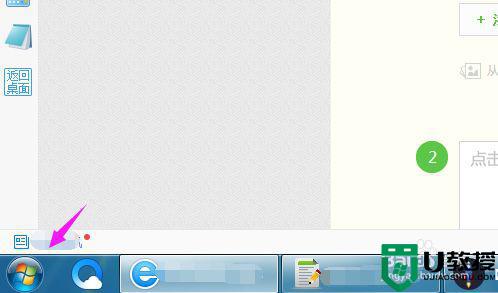
2、接着看到【所有程序——附件】,如图。
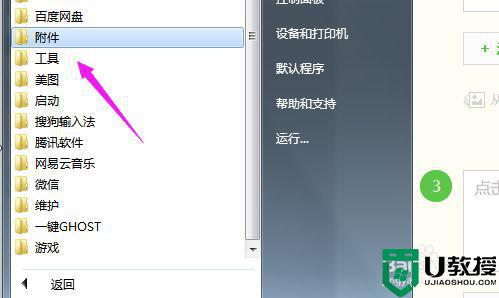
3、接着我们看到【系统工具——磁盘碎片整理程序】,如图。
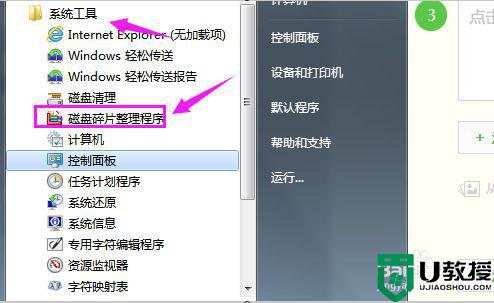
4、接着点按【磁盘碎片整理】,进入到碎片整理过程即可,如图。
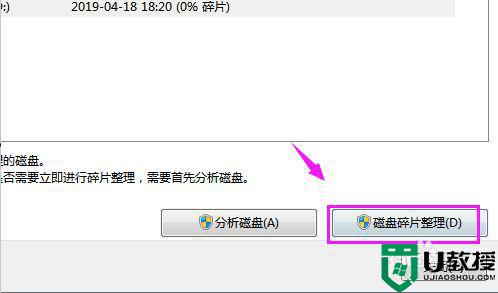
方法二、
1、鼠标将【电脑管家】启动下,如图。

2、接着选择下【工具箱】,如图。
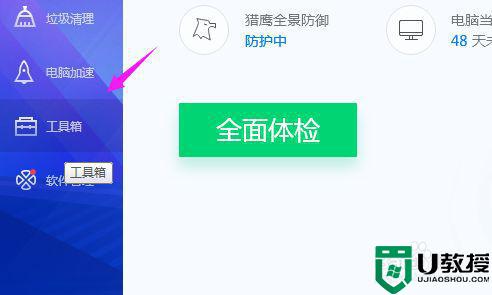
3、接着鼠标点开【系统】,如图。
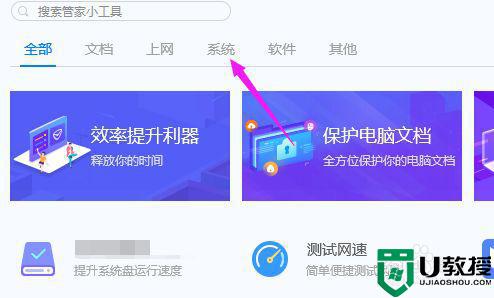
4、接着鼠标选择下【系统盘瘦身】,如图。
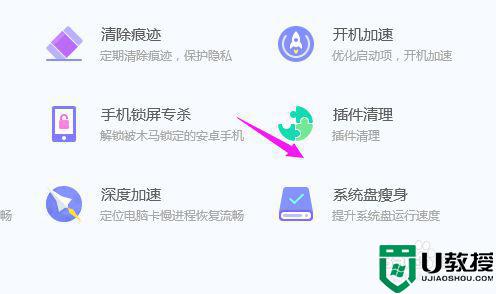
5、我们鼠标接着点击【开始扫描】,如图。
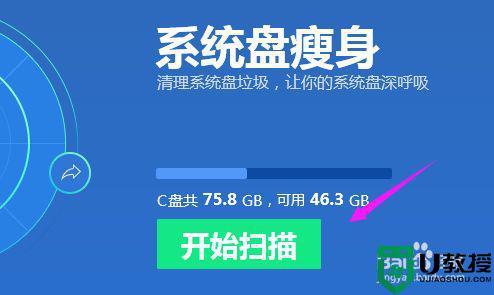
6、最后鼠标单击【立即释放】即可,如图。
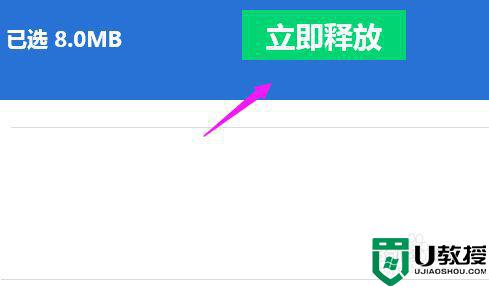
电脑磁盘空间不足清理步骤就为大家分享到这里啦,有需要的用户可以按照上面的方法来操作哦。
电脑磁盘不够怎么办 电脑磁盘空间不足清理步骤相关教程
- 电脑上微信磁盘空间不足怎么办?怎么清理电脑微信磁盘空间?
- 电脑上微信磁盘空间不足怎么办?怎么清理电脑微信磁盘空间?
- 电脑磁盘不够怎么办 电脑磁盘空间不足的解决教程【详解】
- 电脑磁盘不够怎么办 电脑磁盘空间不足的解决教程【详解】
- 电脑磁盘不够怎么办 电脑磁盘空间不足的解决教程
- 电脑上c盘空间不足怎么清理 电脑显示磁盘c空间不足如何清理
- win10磁盘空间不足怎么办?释放win10磁盘空间的最佳方法
- 电脑c盘空间不足如何清理空间
- xp系统盘的磁盘空间不足怎么解决,xp系统磁盘空间不足的处理方法
- 如何清理电脑垃圾让电脑流畅 如何清理电脑磁盘空间不足
- 5.6.3737 官方版
- 5.6.3737 官方版
- Win7安装声卡驱动还是没有声音怎么办 Win7声卡驱动怎么卸载重装
- Win7如何取消非活动时以透明状态显示语言栏 Win7取消透明状态方法
- Windows11怎么下载安装PowerToys Windows11安装PowerToys方法教程
- 如何用腾讯电脑管家进行指定位置杀毒图解

